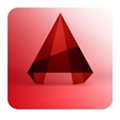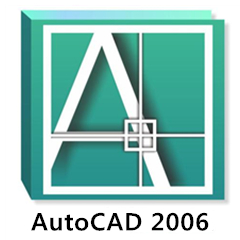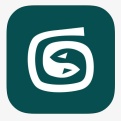Acme CAD Converter简体中文版是一款实用的CAD工具,随着磁盘使用时间的增长,出现错误的几率也随之增加,微软推荐定期运行CHKDSK工具来扫描并修复磁盘上的问题。该软件不仅支持多种文件格式的批量转换,还具备批量修复DWG和DXF文件的功能,以及批量文件传输和打包的能力。此外,它还能导出包含图层信息和光栅图像的PDF文件。
Acme CAD Converter简体中文版是一款实用的CAD工具,随着磁盘使用时间的增长,出现错误的几率也随之增加,微软推荐定期运行CHKDSK工具来扫描并修复磁盘上的问题。该软件不仅支持多种文件格式的批量转换,还具备批量修复DWG和DXF文件的功能,以及批量文件传输和打包的能力。此外,它还能导出包含图层信息和光栅图像的PDF文件。
Acme CAD Converter,1分钟视频get!
相关推荐
| 相关软件 | 版本说明 | 下载地址 |
|---|---|---|
| 天正建筑T20 | 中文版 | 查看 |
| CompareDWG | 官方版 | 查看 |
| 超级绘图王 | v6.2 | 查看 |
| CAD快看 | 官方版 | 查看 |
| CADSee | 绿色版 | 查看 |
软件介绍
Acme CAD Converter是一款专业的CAD图形文件管理和转换工具,其简体中文版能够迅速且精确地帮助您处理图形文件,兼容多种文件格式,并允许将CAD文件转换成PDF格式。它还支持在CAD环境中对图层和布局进行操作,并具备打印输出的功能。
Acme CAD Converter拥有与知名软件CADSee相似的用户界面,界面直观且功能强大,使得管理图形文件变得简单快捷。它支持DWG、DXF、DWF以及PSD、BMP、JPEG、GIF、TIFF、TGA、PCX、MNG、PNG、ICO等多种文件格式,并允许在CAD软件中进行图层和布局的操作。Acme CAD Converter简体中文版同样支持打印输出功能。
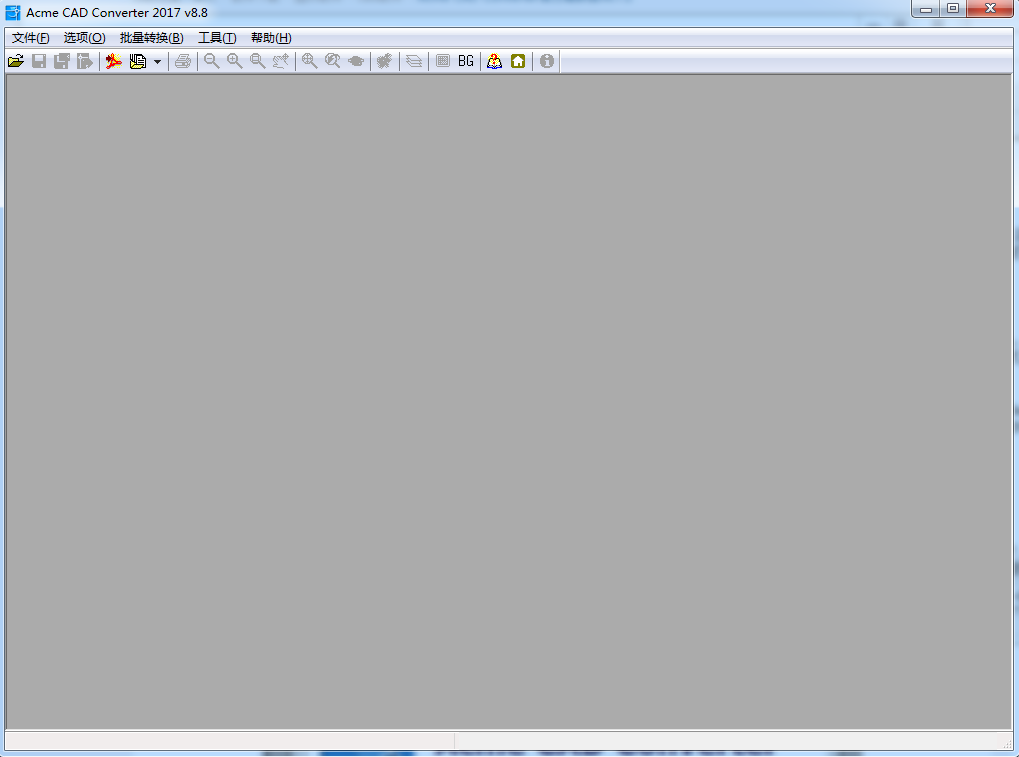
特色功能
1、支持查看、打印各种的DWG,DXF(R2.5 – R2012) 和DWF格式的文件;
2、支持将DWG,DXF,DWF文件转换为PDF、bmp/jpeg/gif/tiff/svg/eps等多种文件格式的输出;
3、支持为CAD文件添加水印,能够正确识别文字和颜色的输出,支持字体替换;
4、支持黑白或彩色文件打印输出,Acme CAD Converter简体中文版并且支持自定义背景颜色;
5、支持原始图纸的分层、支持批量转换、支持一张图纸的部分转换。
安装步骤
1、在本网站下载Acme CAD Converter软件安装包,双击打开下载的.exe文件,进入软件安装界面
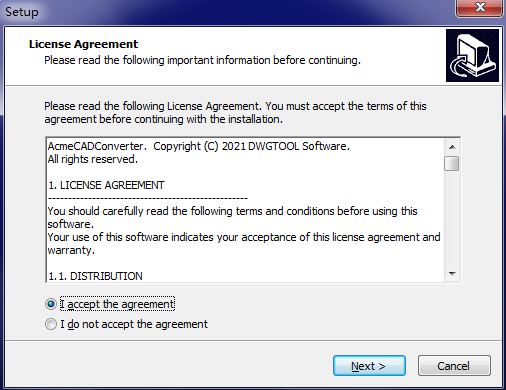
2、选择安装位置界面,我们可以选择默认安装,直接点击界面下方的下一步,软件会默认安装到系统C盘中。或者点击浏览选择合适的安装位置后再点击下一步。
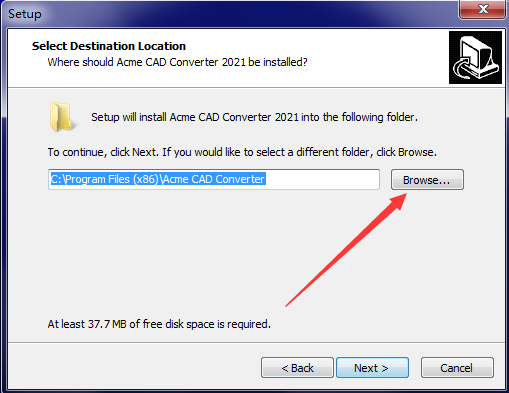
3、Acme CAD Converter软件正在安装中,我们耐心等待安装进度条完成就可以了。
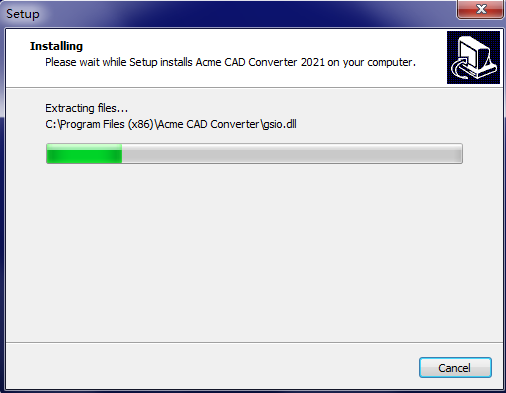
4、Acme CAD Converter软件安装完毕
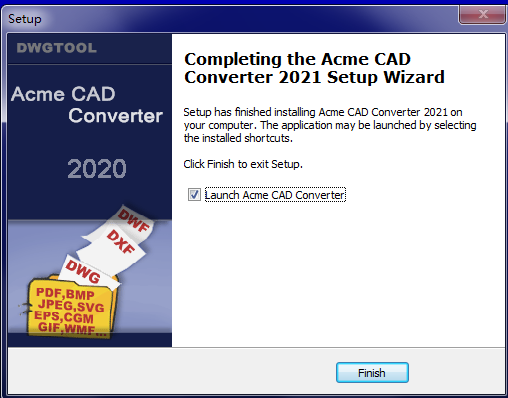
使用说明
1、Acme CAD Converter安装完毕之后,打开该软件,上方为菜单栏,菜单栏里有功能选项。
2、点击上方菜单栏里的【文件】选项,可以打开任意版本的autocad文件,并可以将高版本的文件转换为低版本的文件,
3、点击上方菜单栏里的【转换】按钮,也可以将dwg/dxf格式文件转换为jpeg,PDF等格式,如下图所示。
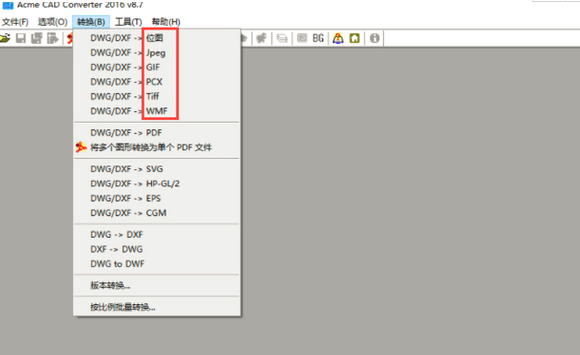
4、比如将autocad图纸转换为jpeg格式,可以点击该转换格式进入批量转换界面,可以同时选择多个图纸进行转换,非常方便
常见问题
acme cad converter 无法修复?
你的版本不够高,仅此而已。图形文件无效基本上都是因为版本转换,目前版本在2010又有一个格式变换,也就是说有r2010,r07,r04,r00,r14这些格式了,低版本都打不开高版本文件。
怎样去掉Acme CAD Converter的Logo
1、首先要看这个pdf是怎么生成的
2、如果是用cad图形打印生成的, 那么可以转化为比较正常的dwg文件, 不丢失信息的我估计没有, 反正我用的那个, 连字都给拆成一条一条的线了; 丢失信息的网上应该不少。
3、如果用来生成pdf文件的是图片, 那么, 不要指望了, 自己慢慢画吧, 其实没你想象的那么难画


 浩辰CAD看图王 8.7.0
浩辰CAD看图王 8.7.0
 AutoCAD 2017 64位官方版
AutoCAD 2017 64位官方版
 迅捷CAD编辑器 最新版 v2.1.2.0
迅捷CAD编辑器 最新版 v2.1.2.0
 浩辰CAD2021 2025
浩辰CAD2021 2025
 草图大师 v20.0.373
草图大师 v20.0.373
 风云CAD编辑器 中文版 v2020.06.28
风云CAD编辑器 中文版 v2020.06.28